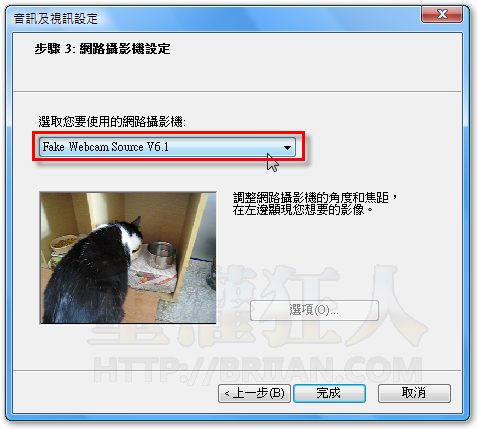一般情況下,如果你想透過MSN或Yahoo!即時通跟朋友聊視訊對談的話,通常都會需要另外安裝一個Webcam或透過筆記型電腦上面的視訊鏡頭來拍自己,如果你不想露臉又希望對方以為有看到自己,那該怎麼做呢?
以下介紹的這個「Fake Webcam」是個很有趣的軟體,他可以模擬成一個類似WebCam視訊攝影機的介面,但實際上卻可以讓我們選取想要播放的影片,,
這軟體也有個好處,如果你想用MSN或即時通跟朋友同時欣賞某些影片的話,也可以透過這個Fake Webcam來播映,只是網路速度要夠快就是了,而且畫質應該不會太好,算是看HAPPY的。
▇ 軟體小檔案 ▇ (錯誤、版本更新回報)
注意!安裝好Fake Webcam軟體後請先讓電腦重開機,重開機完後才可順利在MSN或Yahoo!即時通透過視訊會議的方式轉播影片。此軟體未註冊的話只能試用30天,試用版會在每次播放完影片後出現該公司的LOGO,如果你只是想玩玩的話,這樣應該夠用了。
用MSN或即時通轉播影片的方法:
第1步 下載並安裝好Fake Webcam軟體,開啟程式主視窗後,按一下〔+〕這個按鈕,選取你要播的影片。
![1-[Fake Webcam] 沒webcam也可以聊視訊,用MSN、即時通播影片給朋友看!](http://briian.com/wp-content/uploads/2009/FakeWebcamwebcamMSN_14BB0/1FakeWebcamwebcamMSN.png)
第2步 找到你要播放的影片後,按一下滑鼠左鍵並點選【開啟】。
第3步 如果你有很多個影片想播放的話,可以重複前面的步驟,將要播放的影片通通加入到播放清單中。
當我們要開啟MSN或即時通的視訊對談之前,請先按一下Fake Webcam軟體中的「►」按鈕,開始播放影片。
第4步 此時我們可以按一下工具列的「Preview」按鈕,預覽一下目前正在播放的影片內容。
![4-[Fake Webcam] 沒webcam也可以聊視訊,用MSN、即時通播影片給朋友看!](http://briian.com/wp-content/uploads/2009/FakeWebcamwebcamMSN_14BB0/4FakeWebcamwebcamMSN.png)
第5步 依照前面的步驟在Fake Webcam軟體中按下「►」播放按鈕開始播影片之後,請再開啟MSN對話視窗,按下視訊通話按鈕,邀請對方進行視訊會議。
![5-[Fake Webcam] 沒webcam也可以聊視訊,用MSN、即時通播影片給朋友看!](http://briian.com/wp-content/uploads/2009/FakeWebcamwebcamMSN_14BB0/5FakeWebcamwebcamMSN.png)
第6步 如下圖,在視訊會議交談時,對方會看到你播的影片內容,但不會知道是被動了什麼手腳。
注意!如果你的MSN無法自動抓到Fake Webcam的影像,請在MSN軟體中依序按下〔工具〕→【音訊及視訊設定】,在「音訊及視訊設定」的「步驟3」中選取「Fake Webcam Source V6.1」這個攝影機,再按〔完成〕按鈕即可。
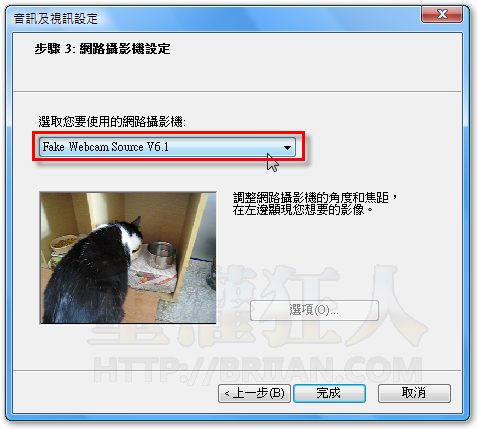
,延伸閱讀:
![2-[Fake Webcam] 沒webcam也可以聊視訊,用MSN、即時通播影片給朋友看!](http://briian.com/wp-content/uploads/2009/FakeWebcamwebcamMSN_14BB0/2FakeWebcamwebcamMSN.png)
![3-[Fake Webcam] 沒webcam也可以聊視訊,用MSN、即時通播影片給朋友看!](http://briian.com/wp-content/uploads/2009/FakeWebcamwebcamMSN_14BB0/3FakeWebcamwebcamMSN.png)
![6-[Fake Webcam] 沒webcam也可以聊視訊,用MSN、即時通播影片給朋友看!](http://briian.com/wp-content/uploads/2009/FakeWebcamwebcamMSN_14BB0/6FakeWebcamwebcamMSN.jpg)